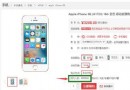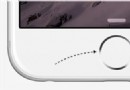iOS8字體修改教程
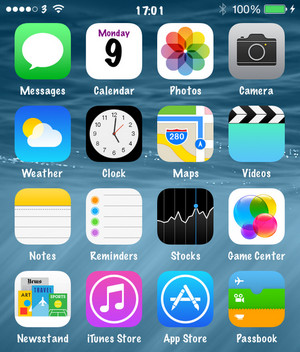
更換 iOS 8 以上設備的字體目前來說有兩種方式,一個是直接在 Cydia 裡面通過現有的源安裝,這樣的話可用的字體相對來說比較少,大多數是一些常見的字體,例如下圖當中的,黑體、宋體、楷體和雅黑等等,怎麼添加呢?
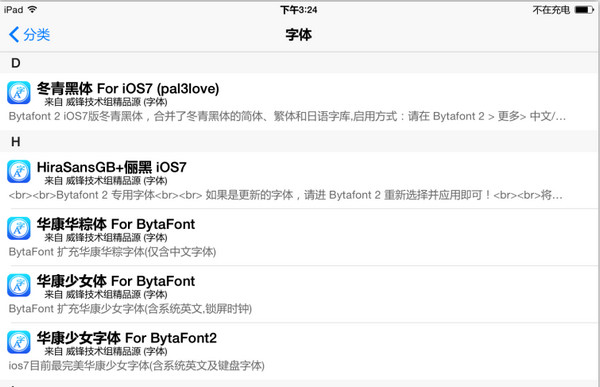
第一步,添加常用源,什麼威鋒源、91源和蘋果源之類的,這裡以威鋒源威力。打開 Cydia ,在軟件源列列表,如下圖所示,點右上角的編輯,然後左側的刷新就會變成添加,然後再點添加,就會出現一個地址欄,鍵入:"repo.weiphone.com"搜索,然後Cydia會自動添加威鋒源。。
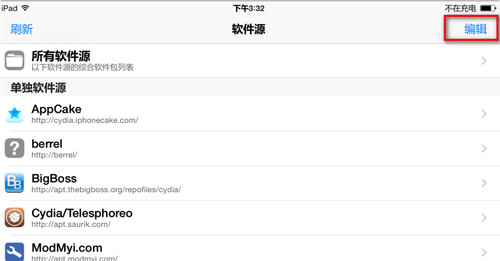
第二步、添加完畢之後,設備會自動提示重啟,確認重啟即可,重啟完畢之後,再次進入該界面,你會看到“威鋒技術組精品源”的名稱,如果沒有點左上角的“刷新”就會出來。
第三部、打開“威鋒技術組精品源”,裡面有一個字體的目錄,進入之後會有很多字體,選擇其中一個,點右上角安裝即可,安裝完畢之後會自動重啟,重啟完了就會生效。
第一種方法是最簡單的方法。但是相對來說可用的字體較少,很多都不是我們所喜歡的。要想添加自己最喜歡的字體需要手動添加字體,教程如下:
第一步、你需要有一個資源管理器,PP助手(Win版、Mac版)、91助手、iTools(Win版、Mac版)均可,小編以PP助手為例子。打開PP助手的文件管理器,進入越獄後文件系統,找到:/System/Library/Fonts/Cache文件夾。。
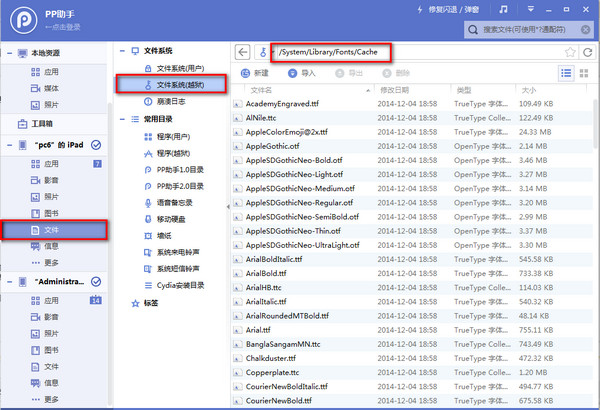
第二步、你需要找到如下幾個文件,將其復制到本地電腦當中做好備份:
STHeiti-Light.ttc 中文字體
STHeiti-Medium.ttc 中文字體
_H_Helvetica.ttc 英文字體
_H_HelveticaNeue.ttc 英文字體
LockClock.ttf 鎖屏字體
第三步、你需要你下載好你想要替換的字體,然後將字體重命名為上述幾個文件的名稱,例如你想將中文字體替換成“微軟雅黑”,那麼你需要下載“微軟雅黑”,然後將“微軟雅黑”復制一份,分別命名為“STHeiti-Light.ttc”和“STHeiti-Medium.ttc”。
第四步、將第三步准備好的字體,拖進PP助手的文件管理器裡面,替換原有的字體,替換完畢之後,重啟你的iOS設備即可。
注意這個地方一定要備份原有的字體,一旦出錯,重新覆蓋回去即可。因為很多字體在 iOS 設備上會出現亂碼,以防萬一請先備份。同樣的方式替換因為字體和鎖屏字體即可。
第二種方法可以很完美的替換成自己喜歡的字體,但是問題也來了,誰也不知道iPhone能否使用你的字體呢?所以請一定要記得做好備份工作。
- 上一頁:iPhone6通知中心插件如何添加
- 下一頁:iOS 8.1刷機教程